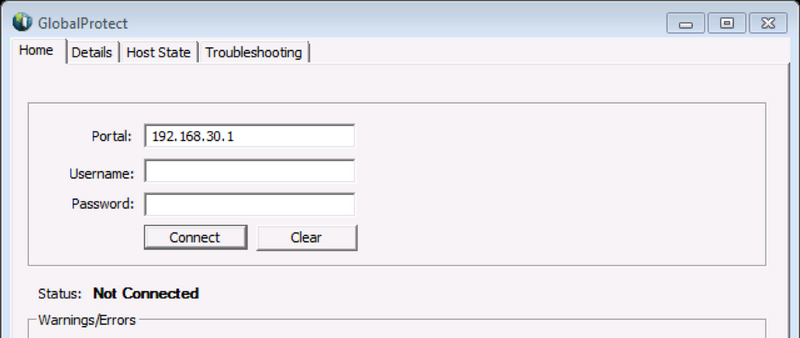Comment prédéfinir l'adresse du portail global Protect à l'Aide de l'Outil Microsoft Orca Editor
1. Télécharger Microsoft Windows SDK pour Windows. Orca Software vient comme un paquet à l'intérieur du SDK. Installer le logiciel Orca
2-. Télécharger Global Protect MSI fichier pour l'installation à partir du site Web de support.
3. Ouvrez global Protect fichier MSI à l'Aide de l'Outil Orca Editor:
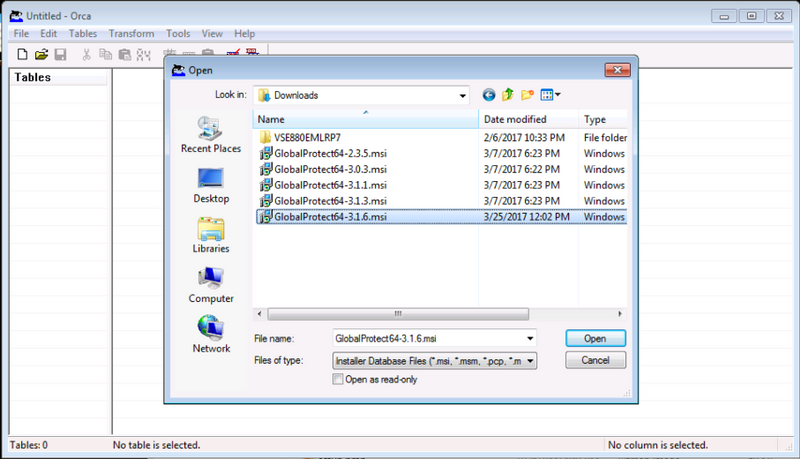
4-Accédez à "Registre" tableau et sélectionnez la ligne avec le nom de "portail". Clic droit sur elle et sélectionnez "Drop Row"
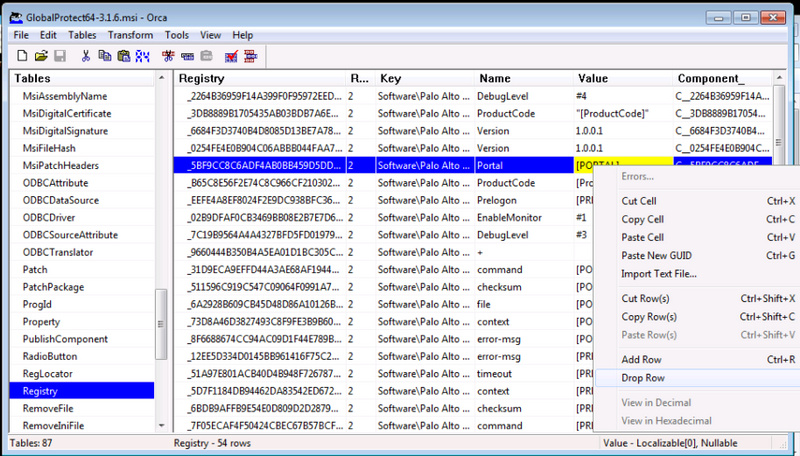
5-maintenant, sélectionnez une ligne avec la clé comme "Software\Palo Alto Networks\GlobalProtect\PanSetup". Clic droit et sélectionnez "copier ligne (s)"
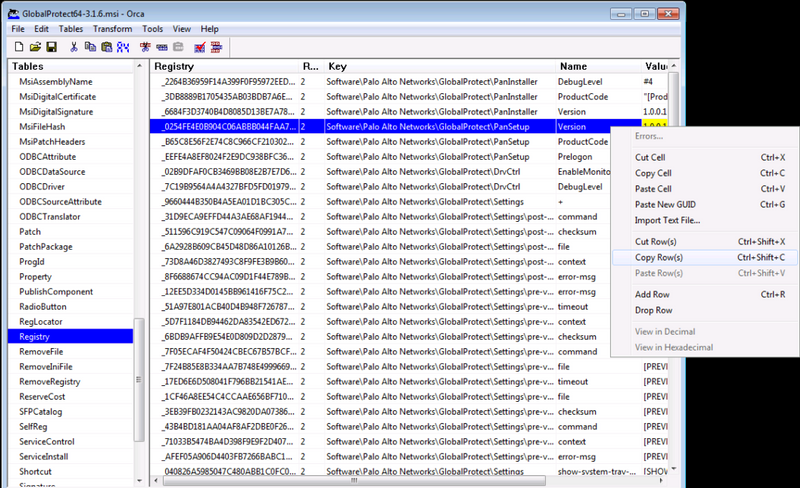
6-faites défiler vers le bas, clic droit et sélectionnez "coller les lignes" :
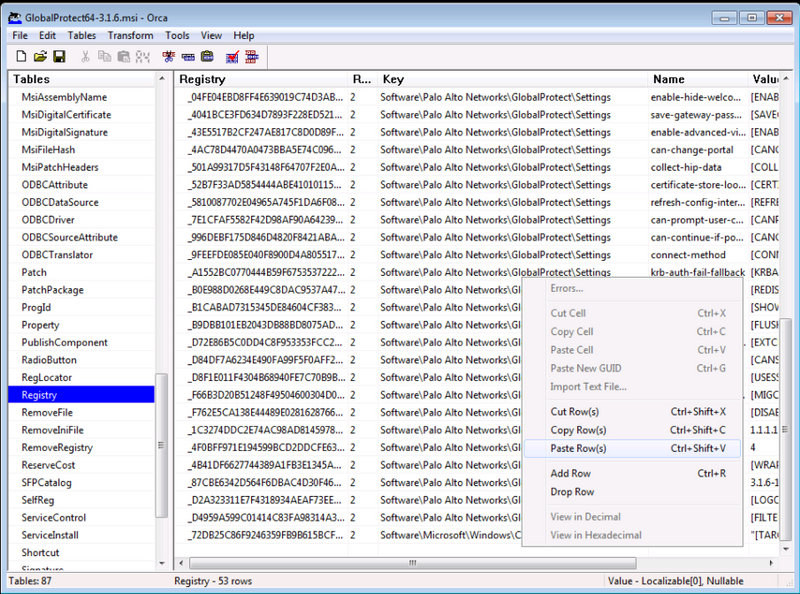
7-modifier cette ligne pour inclure le nom comme "portail" et la valeur comme "adresse IP ou FQDN du portail". N'effectuez aucune autre modification sur le terrain.
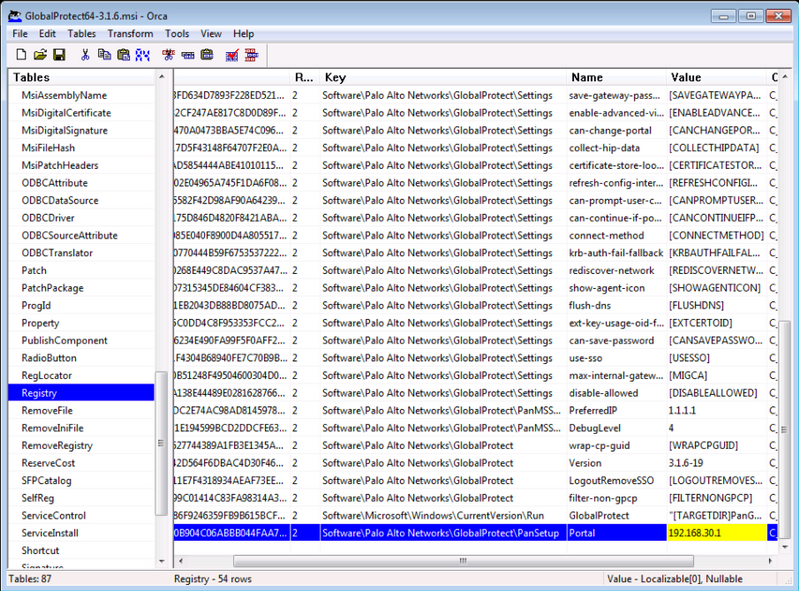
8-Enregistrez le fichier et installez le Global Protect agent. Une fois l'installation terminée, lancez l'Agent de protection global et l'adresse IP sera prédéfinie dans l'adresse du portail: